La maggior parte delle volte, la filigrana che vedi in un documento PowerPoint può essere rimossa, poiché è un singolo elemento applicato a tutte le pagine. È possibile rimuovere la filigrana nel PPT attivando il Presentazione principale modalità. Tuttavia, questo non può gestire tutte le filigrane PPT, perché alcune filigrane sono bloccate su un'immagine nella diapositiva. In questo post si parlerà di entrambe le situazioni e vi mostreremo nel dettaglio come rimuovere il watermark in PPT.
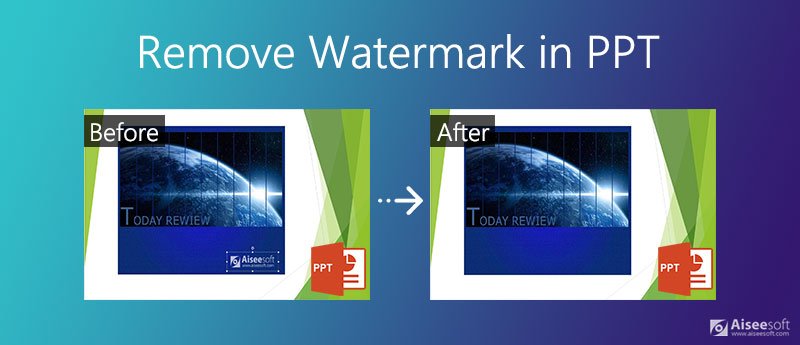
Se la filigrana nel PPT è stata aggiunta allo Slide Master, possiamo rimuoverla facilmente utilizzando la Vista Master. Ma se è stampato su un'immagine, le cose si fanno un po' più complicate e devi usare il metodo introdotto nella Parte 2.
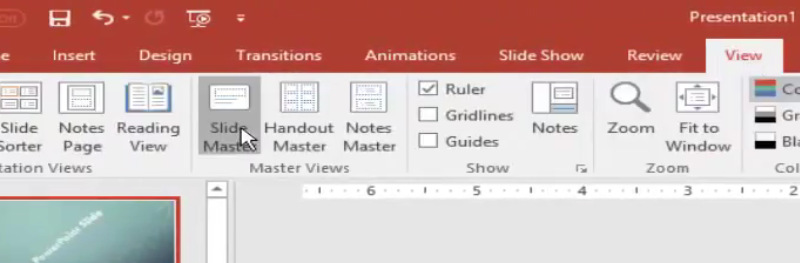
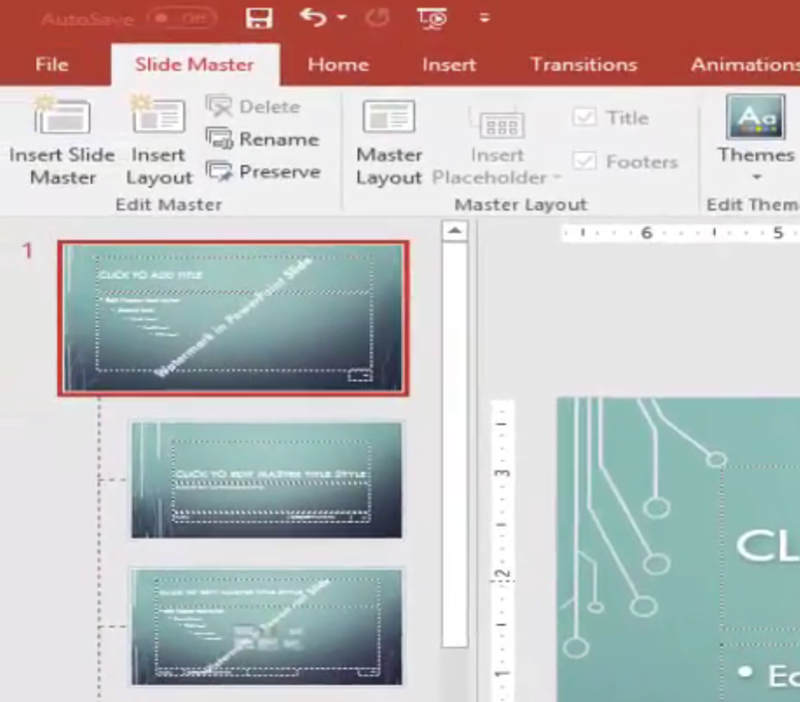
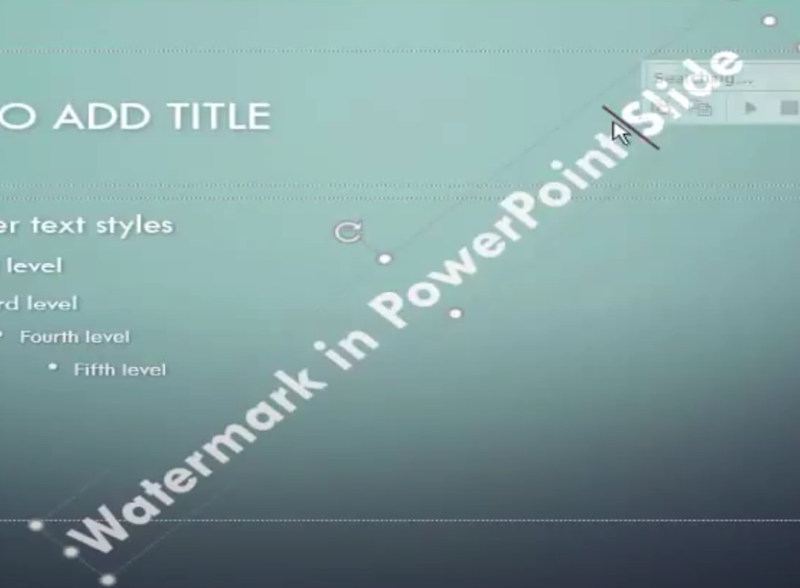
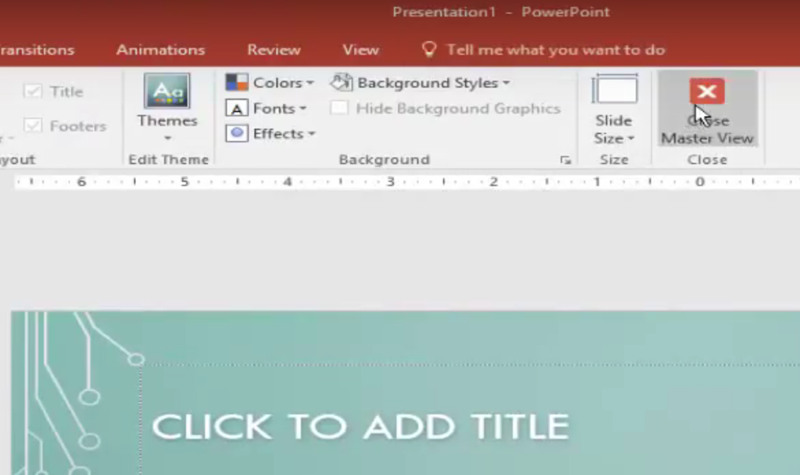
A volte la filigrana che vedi in una diapositiva PPT è stampata sull'immagine e non puoi farla scomparire usando Microsoft PowerPoint. Fortunatamente, abbiamo un modo speciale per rimuovere la filigrana dall'immagine in PPT. Questo è da usare Aiseesoft Free Watermark Remover online. Ecco alcune caratteristiche chiave di esso:
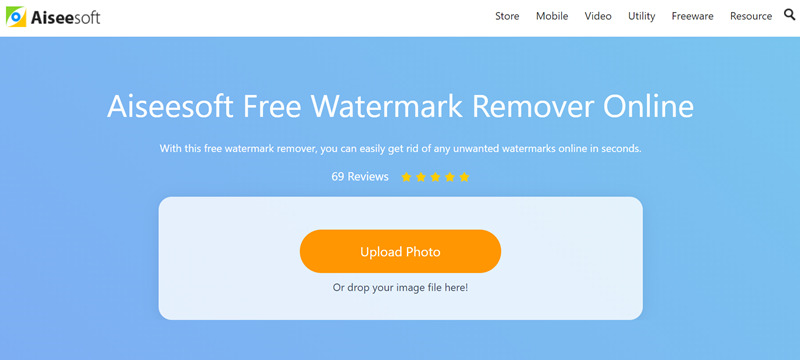
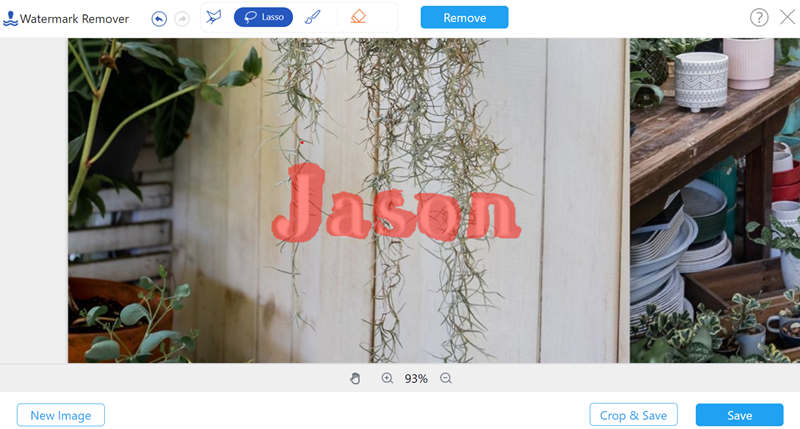
Senza PPT o lo strumento online, puoi anche rimuovere facilmente le filigrane delle immagini utilizzando Editor di foto AI. Effettua un download gratuito per utilizzare questo strumento e dire addio alle filigrane che distraggono.
Sicuro al 100%. Nessuna pubblicità.
Sicuro al 100%. Nessuna pubblicità.
1. Come posso modificare una filigrana in PowerPoint?
Per creare o modificare una filigrana in PowerPoint, puoi utilizzare la modalità Schema diapositiva. Selezionare Visualizza – Schema diapositiva e fai clic sulla prima diapositiva nella parte superiore del riquadro delle miniature a sinistra. Quindi puoi creare, modificare ed eliminare filigrane liberamente.
2. Come posso rendere trasparenti le filigrane in PPT?
Seleziona un'immagine, fai clic su Colori sotto il Formato immagine scheda e selezionare Imposta colore trasparente nel menu a tendina. Ora il cursore cambierà forma. Fare clic sullo sfondo dell'immagine. Quindi tutti i pixel che hanno lo stesso colore di quello su cui hai fatto clic diventeranno trasparenti.
3. Come si mette una filigrana su Presentazioni Google?
Seleziona la diapositiva nel riquadro delle miniature a sinistra. Inserisci un'immagine che desideri utilizzare come filigrana e ridimensionala alla proporzione desiderata. Allora vai su Opzioni di formato e lascia cadere il Regolazioni menù. Usa il Trasparenza barra di scorrimento per rendere l'immagine una filigrana trasparente.
Conclusione
Questo post parlava di due trucchi efficaci per rimuovere una filigrana in un documento PPT. Alcune filigrane sono singoli elementi nel documento PPT e possono essere rimosse direttamente, mentre altre sono impresse sulle immagini nella diapositiva e non possono essere separate dall'immagine. Quindi dobbiamo estrarre l'immagine dal PPT, rimuovere la filigrana dall'immagine e inserire nuovamente l'immagine nel PPT.
Filigrana video e immagine
Che cos'è una filigrana Dispositivo di rimozione della filigrana App per la rimozione di filigrane Rimuovi filigrana in Photoshop Rimuovi filigrana dalla foto Rimuovi oggetti indesiderati dalla foto Rimuovere il testo da un'immagine Rimuovi la filigrana da un video Rimuovi filigrana TikTok Rimuovi testo dal video Rimuovere la filigrana Bandicam Rimuovi la filigrana dalla GIF
Ingrandisci e migliora le immagini fino a 4K in batch e rimuovi rapidamente le filigrane delle immagini per JPG, JPEG, BMP, PNG, ecc.
Sicuro al 100%. Nessuna pubblicità.
Sicuro al 100%. Nessuna pubblicità.